
- •Предварительные сведения о программе Microsoft Excel
- •Порядок выполнения работы
- •Лабораторная работа № 3.
- •Введение. Общие требования к оформлению лабораторных работ, выполняемы в среде программы Microsoft Excel
- •3.2. Создание прайс-листа
- •Постановка задачи
- •Методические указания
- •Подготовка отчёта к выводу на печать
- •Варианты индивидуальных заданий для создания прайс-листов:
- •Оглавление
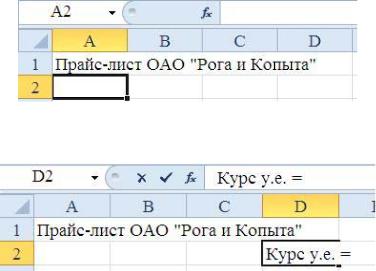
-дата выпуска документа;
-стоимость денежной условной единицы (у.е.) на момент выпуска прайс-листа.
3.В заголовок таблицы прайс-листа должны быть включены
следующие столбцы:
№ изделия (услуги) по порядку; наименование изделия (услуги); цена изделия (услуги) в у.е. и в рублях; минимальный размер поставки; реквизиты производителя.
По усмотрению разработчика в таблицу могут быть добавлены и другие столбцы.
4.Стоимость товара (услуги), определяемая исходно в условных единицах, пересчитывается в рубли по формуле со ссылкой на текущий курс у.е. и заносится в столбец таблицы.
5.Для ввода столбца с наименованиями товаров (услуг) и столбца с реквизитами производителя необходимо использовать инструмент программы Excel "Создавать списки для сортировки и заполнения". Этот инструмент позволяет вводить в таблицы многократно повторяющиеся строки (столбцы).
6.Документ, созданный в результате выполнения лабораторной работы должен быть подготовлен к выводу на печать. (Пример оформления документа приведён в приложении 1).
Методические указания
1.В ячейку А1 вводим название организации, издающей прайслист.
Рис. 3.11. Ввод заголовка прайс-листа в ячейку А1
2. В ячейку D2 вводим текст "Курс у.е. =".
8

Рис. 3.12. Ввод текста в ячейку D2
3. В ячейку Е2 вводим число - значение курса у.е.
Рис. 3.13. Ввод в ячейку D2 значения курса у.е.
4.В ячейки 3-ей строки таблицы вводим текст 1-й строки заголовка таблицы.
Рис. 3.14. Ввод в ячейки А3 - F3
5.Выделяя последовательно столбцы таблицы от А1 до F3, изменяем ширину столбцов, согласовывая её с размерами текстов, записанных в ячейки третьей строки.
Рис. 3.15. Форматирование ячеек А3 - F3
При вводе текста "Минимальная партия" в ячейку Е3 для того, чтобы записать его в две строки, после ввода первого слова "Минимальная" нажимаем клавиши ЛЕВЫЙ Alt + Enter, в результате чего происходит переход текста на следующую строку.
6.В ячейку А4 вводим текст "п/п". В ячейки С4 и D4 вводим соответственно тексты: "у.е." и "руб.".
9
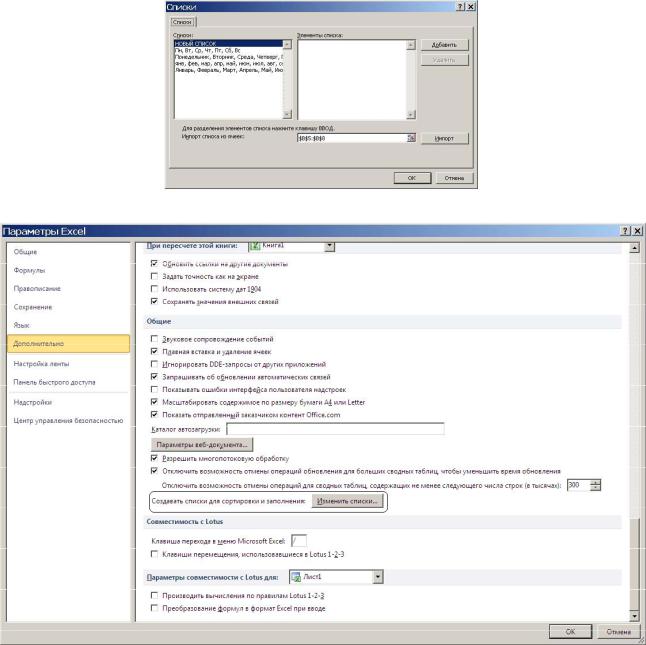
7.В ячейку А5 вводим 1. Фиксируем клавишу Ctrl и, зафиксировав левую клавишу мыши протягиваем УМ вниз по столбцу А, номеруя строки таблицы.
8.В ячейки столбца В вводим названия по списку изделий и выделяем ячейки введённого списка.
9.В меню Файл выбираем команду Параметры. В меню открывающегося окна Параметры Excel выбираем команду
Дополнительно и в разделе Общие поля Дополнительные параметры для работы с Excel выбираем команду "Создаватьспискидлясортировкиизаполнения:" (рис. 3.17).
10.Нажимая кнопку Изменить списки…, открываем окно
Списки (рис. 3.16).
Рис. 3.16. Форматирование ячеек А3 - F3
10
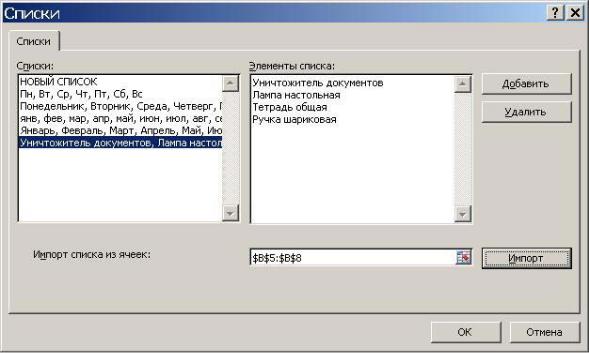
Рис. 3.17. Окно Параметры Excel команды Дополнительно
11.В окне Списки нажимаем кнопку Добавить, В поле ввода "Импорт списка из ячеек:" записан диапазон выделенных ранее ячеек таблицы $B$%:$B$8. Нажимаем кнопку Импорт. В поле Элементы списка отображается выделенный нами список изделий.
Рис. 3.18. Окно Списки
12.Нажимаем кнопки ОК в окне Списки и в окне Параметры
Excel.
13.Устанавливаем УМ в правый нижний угол выделенного списка, ФЛКМ и протягиваем вниз, формируя остальные строки таблицы.
11
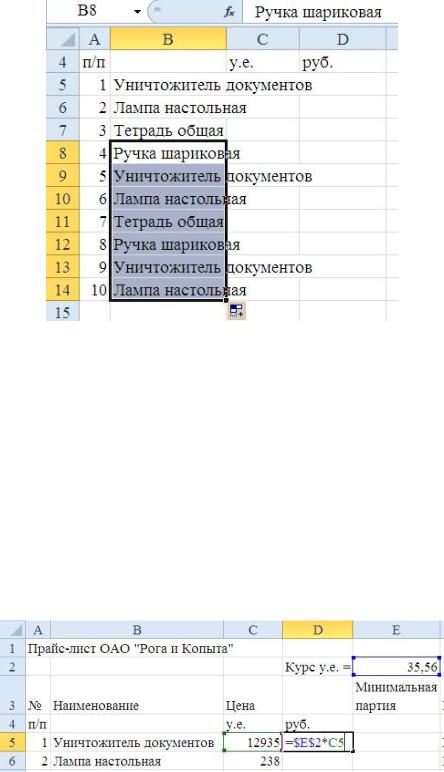
Рис. 3.19. Полный список изделий, распространяемых ОАО "Рога и Копыта"
14.Выделяем столбец В и расширяем его до размеров самой длинной записи в столбце таблицы.
15.В ячейки столбца F, начиная с ячейки F5, вводим наименования производителей. Создаём список производителей и заполняем столбец F, аналогично заполнению столбца В.
16.В ячейки столбца С, начиная с ячейки С5, вводим цены изделий.
17.В ячейку D5 вводим формулу для перевода цены, заданной в у.е., в цену определяемую в рублях.
Рис. 3.20. Ввод формулы для перевода цены из у.е. в рубли
18.Протягиваем формулу перевода по столбцу D.
19.Вводим информацию в столбец Минимальная партия и форматируем таблицу:
―выделяем ячейки таблицы от А1 до F1;
―нажимаем кнопку Объединить и поместить в центре;
―выбираем ячейку Е2 и ЩПК;
12
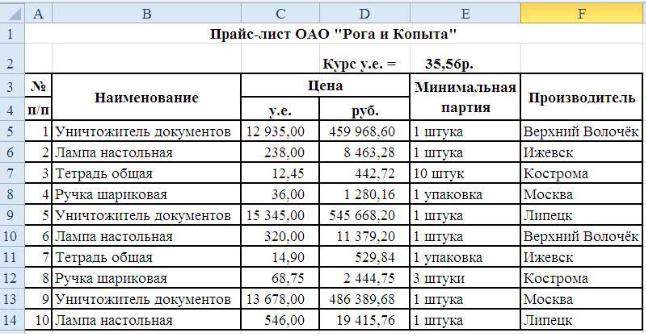
―в контекстном меню выбираем команду "Формат ячеек…";
―в окне "Формат ячеек" выбираем вкладку Число:
Число Числовые форматы: Денежный Число десятичных знаков: 2 Обозначение: р.
―вокне"Форматячеек" выбираемвкладкуВыравнивание:
ВспискеПогоризонтали: полевомукраю(отступ)
отступ: 1
Дальнейшее форматирование выполняем используя как образец таблицу на рис. 3.21.
Рис. 3.21. Вид таблицы после редактирования
13
